「SIMカードを挿したけどインターネットに繋がらない…!」
「楽天モバイルのAPN設定ってどうやればいいの?」
ついに楽天モバイルのSIMカードが届いた!と喜んだのもつかの間、繋がるはずのインターネットが繋がらず、初期設定に戸惑っているのではありませんか?
結論からいうと、楽天モバイルは自分でAPN設定をしなくても、自動的にインターネットに接続されるはずなんです。
しかし動作保証対象外の機種にSIMを挿入したり、SIMに不具合があったりすると、インターネットに繋がらないことも…
そこで今回は、楽天モバイルのSIMでインターネットに繋がらない場合の対処法、APN設定の方法を分かりやすく解説します!
この記事を読んで分かること
- 楽天モバイルのAPN設定の方法
- 楽天モバイルでインターネットに繋がらない場合の対処法
※本ページにはPRが含まれます。
そもそもAPN設定とは?
まずは「そもそもAPN設定って何?」という方のために、APNについて解説します。
APNとは、Access Point Name(アクセスポイントの名前)という意味です。
スマホやタブレットなどデータ通信できる端末に設定することで、インターネット通信接続ができるようになります。
端末利用者が手動で設定する場合もあれば、自動的に設定される場合もありますが、インターネットに接続する端末には必ず行われている設定です。
ドコモやauなどの大手キャリアでスマホを購入すると、あらかじめAPN設定されているのが一般的だといえます。
一方でMVNOから提供されているSIM(格安SIM)や、海外のSIMカードを利用する場合は、利用者自身がAPN設定をしなければならないことも多いです。
ちなみに、インターネットを利用せず、音声通話やSMSだけ利用するのであれば、APN設定は必要ありません。
インターネット通信接続ができているか確認する方法
APN設定が完了しているかどうかは、端末の画面を見れば分かります。
画面上にアンテナピクトが表示されているのにもかかわらず「3G」「4G」「LTE」などの表示が無い場合は、APN設定ができていない状態です。
アンテナピクトが表示されているということは、インターネットが受信できる場所にいるということを指します。
「APN設定をしたはずなのにインターネットに接続できない…!」という場合には、通信事業者ごとのユーザー名やパスワードが正しく入力されているか、もう一度確かめましょう。
APN設定とは
- データ通信できる端末をインターネットに接続するために必要な設定
- Access Point Nameの略
【結論】楽天モバイルで製品を購入した場合はANP設定しなくていい
実は楽天モバイルで購入した端末であれば、自動的にインターネットに接続されます。
つまりAPN設定を、利用者自身でしなくてもいいのです。
楽天モバイルは、2020年4月7日までMVNOでしたが、自社回線をもちキャリアとしてのサービスを開始しました。
キャリアの提供するサービスとして、APN設定を行わなくてもいいという、格安SIMとの差別化をはかっていることが分かりますね。
楽天モバイルのAPN設定
- キャリアで購入した端末はAPN設定を行う必要がない
- MVNOや海外のSIMは手動でAPN設定を行う必要がある
- 楽天モバイルで購入した端末はAPN設定が自動で行われる
しかし楽天モバイルで端末を購入しなかった場合や、何らかの不具合が起こっている場合には、自分でAPN設定を行う必要があります。
またAPN設定以外の原因で、インターネットに接続できていない可能性もあるので、原因に合わせて対処しましょう。
ここからは、楽天モバイルのSIMがインターネットに接続できない場合の具体的な対処法を解説します。
MVNOとは?読み方って知ってる?大手キャリアとの違いも解説!
SIMカードを挿しても開通しない場合の対処法
まずは、楽天モバイルで購入した製品で、SIMカードをセットしてもインターネットが開通されない場合の対処法を解説します。
新規で楽天モバイルに申し込んだ方と、MNPを利用し他社から乗り換える方で、対処法が異なるのでご注意ください。
- 新規の電話番号で申し込んだ場合
- MNPを利用して他社から乗り換える場合
格安SIMでも使える?MNP(モバイルナンバーポータビリティ)とは?
新規の電話番号で申し込んだ場合の開通手続き
新規の電話番号で申し込みを行い、手元にSIMカードと製品が届いてからの手順を解説します。
開通手続きは、楽天回線の圏内またはパートナーエリア内、かつ電波が繋がりやすい窓際や屋外で行ってください。
SIMカードを端末に挿して、電源を入れる
↓
数分待つ
↓
(通常ここでAPN設定が自動で完了する)
↓
状況が変わらない場合は
- 再起動
- 機内モードの切り替え(ON/OFF)
を試す
何度か試してみて、それでもインターネットに接続されない場合は、楽天モバイルの「お客様サポート」を確認しましょう。
解決しない場合、各ページからチャットまたは電話で問い合わせられます。
お申し込み後~初期設定でお困りの方
0800-600-0700
年中無休24時間受付
※通話料無料
※音声ガイダンスでの対応
MNPを利用して他社から乗り換える場合の開通手続き
MNPを利用して、他社から電話番号を引き継ぐ方は、以下の方法を試してみてください。
用意するものは、旧SIMカードの入った端末、およびインターネット通信ができるPCやスマホです。
開通手続きは、楽天回線の圏内またはパートナーエリア内、かつ電波が繋がりやすい窓際や屋外で行いましょう。
「my楽天モバイル」にアクセス
↓
「お申し込み履歴」→「MNP開始」を選択
↓
旧SIMカードの通信が圏外になる
↓
新しいSIMカードを端末に挿入し、電源を入れる
↓
数分待つ
↓
(通常ここでAPN設定が自動で完了する)
↓
状況が変わらない場合は
- 再起動
- 機内モードの切り替え(ON/OFF)
を試す
何度か試してみて、それでもインターネットに接続されない場合は、楽天モバイルの「お客様サポート」を確認しましょう。
解決しない場合、各ページからチャットまたは電話で問い合わせられます。
お申し込み後~初期設定でお困りの方
0800-600-0700
年中無休24時間受付
※通話料無料
※音声ガイダンスでの対応
「my 楽天モバイル」にログインできない!対処法を解説します
特定の機種ではソフトウェアのアップデートが必要
以下の機種で、インターネットに自動接続されない場合、ソフトウェアのアップデートが必要です。
- AQUOS zero SH-M10
- AQUOS R2 compact SH-M09
- AQUOS sense2 SH-M08
- AQUOS sense plus SH-M07
- AQUOS R compact SH-M06
- AQUOS sense lite SH-M05
- Reno 10x Zoom
- AX7
- R17 Pro
- Find X
- HUAWEI nova 5T
- HUAWEI P30 lite
- HUAWEI nova lite 3
楽天モバイルの新料金プランは高くなった!?内容とメリットを解説!
楽天回線に対応していない製品はAPN設定を行うことで利用できる
楽天モバイル以外で購入した端末や、楽天回線に対応していない端末は、手動でAPN設定を行う必要があります。
- 楽天モバイルで購入した端末以外も、手動でAPN設定をすれば使用できる。
- すべての機能が利用できない可能性がある。
動作保証対象外の場合は機能が利用できない場合は自己責任
iPhoneなどの、楽天モバイルが動作確認を行っていない端末は、すべての通信機能が利用できない可能性があります。
動作保証対象外の端末で、楽天モバイルを利用する場合は、自己責任になるためご注意ください。
持っている端末が、楽天モバイルで動作保証の対象になっているかどうかは、こちらから確認できます。
楽天モバイルでのAPN設定方法・手順
楽天モバイルでのAPN設定方法は、機種によって異なります。
| 楽天モバイル(楽天回線) | Rakuten Hand Rakuten BIG Rakuten Mini AQUOS R5G AQUOS sense3 lite AQUOS sense3 plus AQUOS sense4 lite AQUOS sense4 plus arrows RX Galaxy A7 Galaxy Note 10+ Galaxy S10 HUAWEI nova 5T OPPO A5 2020 OPPO A73 OPPO Reno A 128GB OPPO Reno3 A Xperia Ace |
|---|---|
| 楽天モバイル(ドコモ・au回線) | AQUOS zero SH-M10 AQUOS R2 compact SH-M09 AQUOS sense2 SH-M08 AQUOS sense plus SH-M07 AQUOS R compact SH-M06 AQUOS sense lite SH-M05 Reno 10x Zoom AX7 R17 Pro Find X HUAWEI P30 lite HUAWEI nova lite 3 |
| iPhone・iPad | iPhone各種 iPad各種 |
各機種のAPN設定方法はこちらをご確認ください。
以下はAPN設定をする際に必要な、APN情報です。
| APN名 | 楽天(rakuten.jp) |
| APN | rakuten.jp |
| MCC | 440 |
| MNC | 11 |
| APNタイプ | default,supl |
| APNプロトコル | IPv4/IPv6 |
| APNローミングプロトコル | IPv4/IPv6 |
| PDPタイプ | IPv4/IPv6 |
楽天モバイル解約月の料金は日割り計算?注意点とベストなタイミングを解説
楽天モバイル利用中にインターネットが繋がらない場合の対処法5つ
最後に、楽天モバイル利用中にインターネット通信接続ができなくなった場合の対処法を解説します。
APN設定以外にも、インターネットに接続できない原因はいくつか挙げられるので、まずはなぜ繋がらないのかを確認してみてください。
- 対処法①楽天モバイルの公式情報を確認する
- 対処法②電波の受信状況を確認する
- 対処法③端末(スマホ本体)を操作してみる
- 対処法④SIMカードの交換・再発行をする
- 対処法⑤楽天モバイルオプションで端末の修理・交換をする
対処法①楽天モバイルの公式情報を確認する
対処法として、まずは楽天モバイルの公式情報を確認しましょう。
楽天回線で不具合(通信障害)等が起きている可能性があります。
自分のSIMや端末が、インターネットに繋がらない原因でない場合は、自分で解決する方法はありません。
通信障害やメンテナンス中のときは、復旧するまでしばらく待ちましょう。
対処法②電波の受信状況を確認する
端末が電波を受け取れる状態かどうかを、一度確認してみましょう。
そもそもモバイルデータ通信がOFFになっていたり、機内モードになっていたりする場合があります。
- モバイルデータ通信をONにする
- 機内モードをOFFにする
また、一度APN設定をし直すという手もあります。
正しくユーザー名やパスワードが入力されているか、よく確かめましょう。
対処法③端末(スマホ本体)を操作してみる
SIMカードを一度抜いて、再度差し込んでみるという手もあります。
また、スマホを再起動することで、インターネット通信を正しく受信できるかもしれません。
- SIMカードを抜き差ししてみる
- スマホを再起動してみる
対処法④SIMカードの交換・再発行をする
対処法①~③を試してみても、状況が変わらない場合は、SIMカード自体に問題がある可能性があります。
その場合、新しいSIMカードに取り換えることで、問題が解決されるかもしれません。
SIMカードの交換・再発行は「my楽天モバイル」から手続きできます。
SIMカードの交換・再発行
「my楽天モバイル」にログイン
↓
「各種手続き」→「SIMカード交換」を選択
画面の案内に従って、新しいSIMカードを申し込みましょう。
対処法⑤楽天モバイルオプションで端末の修理・交換をする
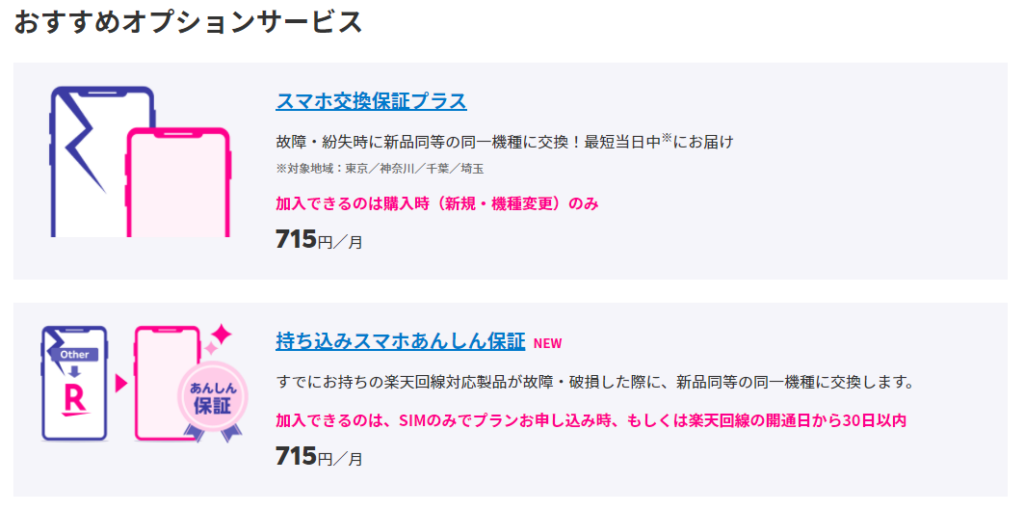
端末(スマホ本体)が故障している場合は、修理や交換をしましょう。
楽天モバイルには「スマホ交換保証プラス」や「持ち込みスマホあんしん保証」などのオプションサービスがあります。
| オプションサービス名 | 内容 | 月額料金 |
|---|---|---|
| スマホ交換保証プラス | 故障・紛失時に新品同等の同一機種に交換!最短当日中にお届け
※加入できるのは購入時(新規・機種変更)のみ |
715円/月 |
| 持ち込みスマホあんしん保証 | すでにお持ちの楽天回線対応製品が故障・破損した際に、新品同等の同一機種に交換します。
※加入できるのは、SIMのみでプランお申し込み時、もしくは楽天回線の開通日から30日以内 |
715円/月 |
加入している場合は、お得に修理や交換をしてもらえるので、ぜひ活用しましょう。
楽天モバイルは基本的にAPN設定不要!開通しない場合は原因を探そう
いかがでしたか?
楽天モバイルのAPN設定に関するまとめは、以下の通りです。
楽天モバイルのAPN設定
- 楽天モバイルで購入した端末はAPN設定が自動で行われる
- 動作保証対象外の端末でもAPN設定を行えば利用できる
- 動作保証対象外の場合は、すべての機能が利用できない場合がある
楽天モバイルで購入した端末であれば、通常利用者がAPN接続を行う必要はありません。
利用中にインターネットに接続できなくなった場合は、以下を試してみましょう。
- 楽天モバイルの公式情報を確認する
- 電波の受信状況を確認する
- 端末(スマホ本体)を操作してみる
- SIMカードの交換・再発行をする
- 楽天モバイルオプションで端末の修理・交換をする









